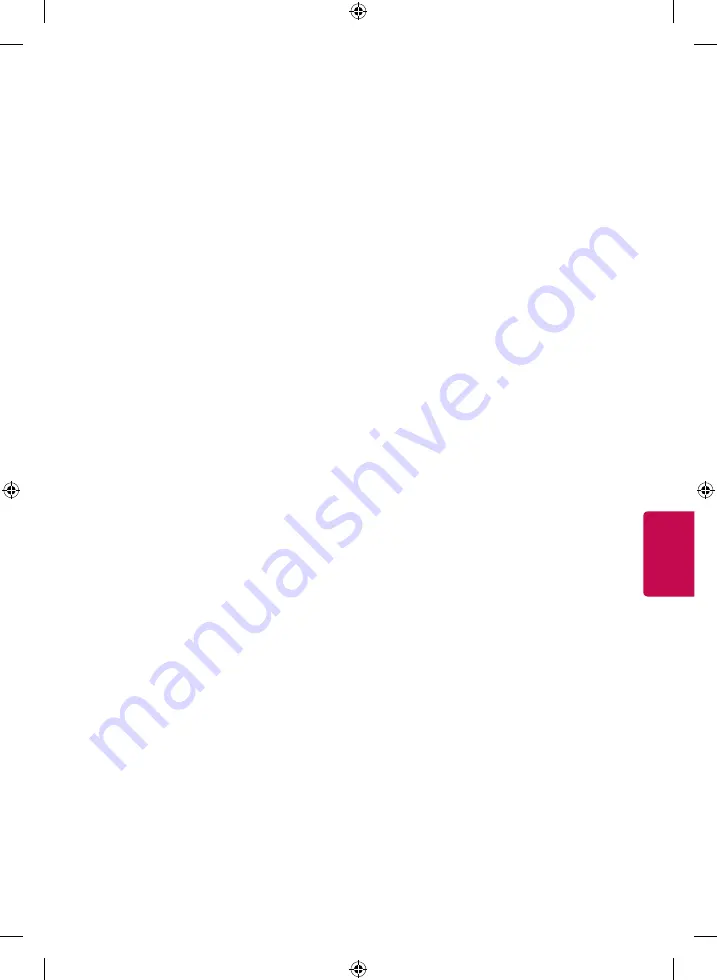
13
ESP
AÑOL
Para ajustar el control avanzado
SETTINGS
➾
IMAGEN
➙
Modo de imagen
➙
Control Avanzado / Control de Experto
En cada modo de imagen puede calibrarse
la pantalla y también es posible ajustar las
características de la imagen en el caso de una
pantalla especial. Seleccione el
Modo de imagen
que desee.
•
Contraste Dinámico
Ajusta el contraste en
el nivel óptimo de acuerdo con el brillo de la
imagen.
•
Color Dinámico
Ajusta los colores para
lograr que la imagen aparezca en colores más
naturales.
•
Rango de color
Selecciona el rango de colores
que pueden representarse.
•
Color de piel
El espectro del Color de piel puede
establecerse de manera independiente para
implementar el color de piel definido por el
usuario.
•
Color del Cielo
El color del cielo se configura por
separado.
•
Color del Césped
El espectro de colores
naturales (prados, montañas, etc.) se puede
configurar por separado.
•
Gamma
Establece la curva de gradación de
acuerdo con la salida de la señal de la imagen en
relación con la señal de entrada.
•
Mejorador de contornos
Muestra los bordes del
video más claros y definidos, pero naturales.
•
Patrón experto
Patrones utilizados para el
ajuste experto.
•
Filtro de Color
Filtra un espectro específico
de color en colores RGB para lograr un ajuste
fino de la saturación del color y del matiz con
precisión.
•
Temp color
Ajusta el tono general de la pantalla
como lo desee. En el Modo experto, se puede
establecer una calibración fina detallada
mediante el método Gamma, etc.
•
Sistema de Mantenimiento de Color
Este es
el sistema que utilizan los expertos para ajustar
los colores con un patrón de prueba. Pueden
seleccionar a partir de seis áreas de color (Rojo/
Verde/ Azul/ Cian/ Magenta/ Amarillo) sin
afectar los colores restantes. En el caso de las
imágenes normales, es posible que los ajustes no
produzcan cambios notorios de color.
•
Según la señal de entrada y otras características
de la imagen, podría variar el rango de los
elementos de ajuste detallados.
Para ajustar otras opciones de imagen
SETTINGS
➾
IMAGEN
➙
Modo de imagen
➙
Opciones de Imagen
Ajusta la configuración para las imágenes.
•
Reducción de ruido
Elimina el ruido en la
imagen.
•
Reducción ruido MPEG
Elimina el ruido
generado al crear señales de imágenes digitales.
•
Nivel de Negro
Ajusta el brillo y el contraste de
la pantalla para que se ajusten al nivel de negro
de la imagen de entrada al utilizar la oscuridad
(nivel de negro) de la pantalla.
•
Cine real
Optimiza la pantalla para poder ver
películas.
•
Protección de Visión al movimiento
[Según
el modelo] Ahorrar energía al ajustar el brillo
correspondiente al movimiento de la imagen en
pantalla.
•
Según la señal de entrada y otras características
de la imagen, podría variar el rango de los
elementos de ajuste detallados.
Para usar la función de Ahorro de
Energía
SETTINGS
➾
IMAGEN
➙
Ahorro de Energía
Ahorra energía eléctrica al ajustar el brillo de la
pantalla.
•
Apagado
Apaga el Ahorro de Energía.
•
Mínimo
/
Medio
/
Máximo
Se aplica al Ahorro
de Energía pre ajustado.
•
Apagado de Pantalla
La pantalla se apaga y
solo se reproduce audio. Pulse cualquier botón
del control remoto para volver a encender la
pantalla, excepto por el botón de encendido.
Para usar las Bocinas del TV
(Excepto series LF51 / LF54)
SETTINGS
➾
AUDIO
➙
Salida de audio
➙
Bocinas de TV
El audio sale a través de las bocinas del TV.
Para usar las Bocinas externas
(Excepto series LF51 / LF54)
SETTINGS
➾
AUDIO
➙
Salida de audio
➙
Bocina
Externa (Óptico)
[Solamente disponible para modelos con un
puerto óptico.] El audio sale a través de las bocinas
conectadas al puerto óptico.
•
Compatible con SIMPLINK.
Summary of Contents for 43LF5100
Page 19: ......
Page 51: ......
Page 66: ...1 1 2 3 4 ...
Page 68: ...1 IN B ...
Page 69: ...3 4 1 2 3 4 1 2 3 4 ...
Page 70: ...5 ...






























